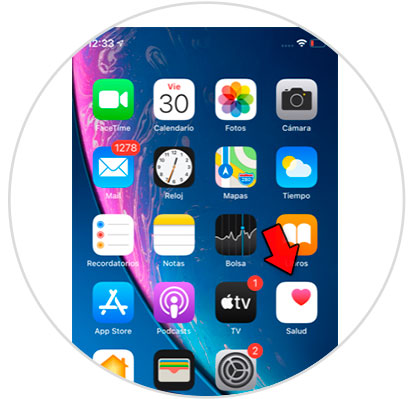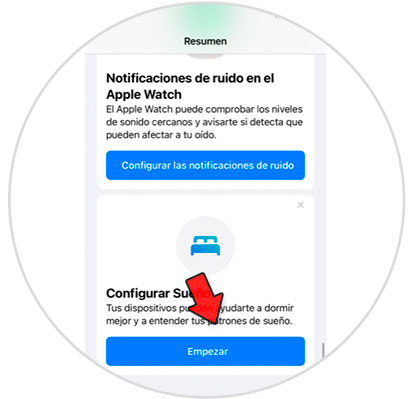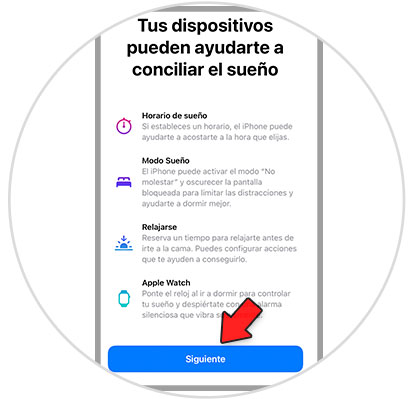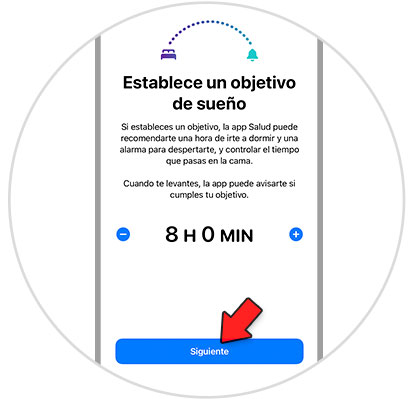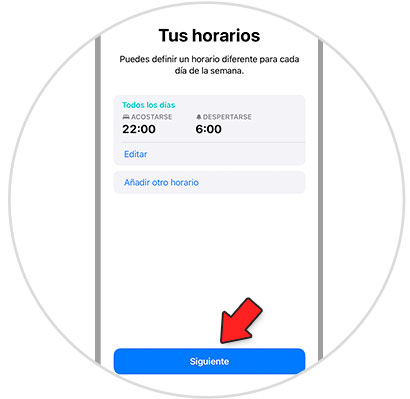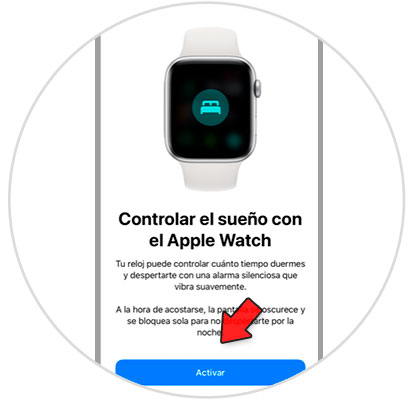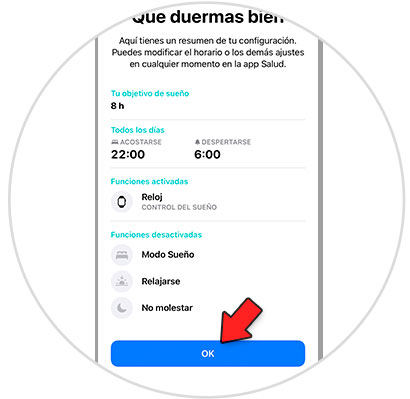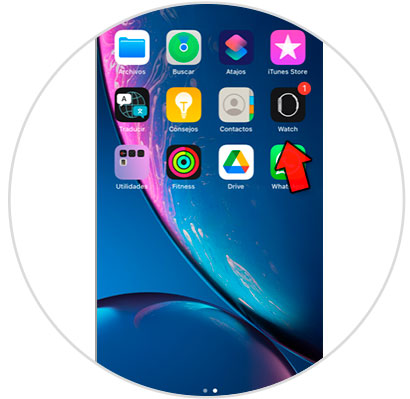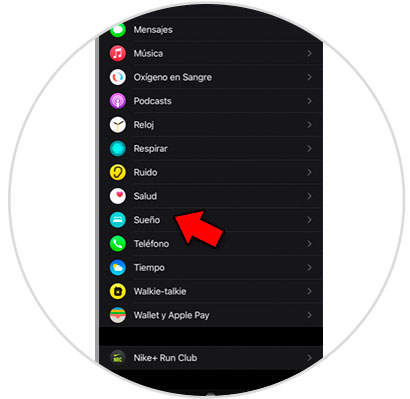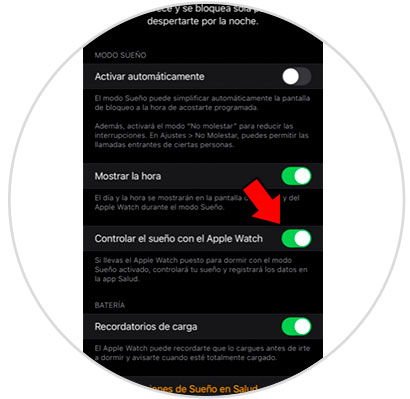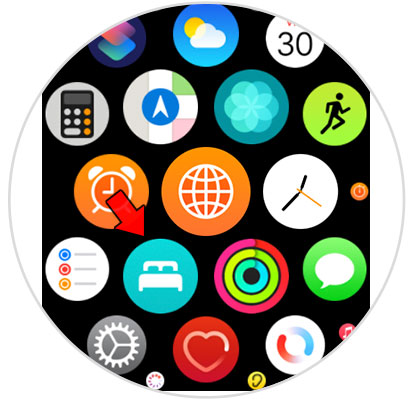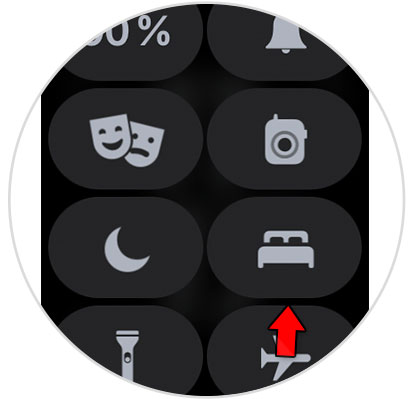Hoy en día, el teléfono móvil se ha convertido en un compañero inseparable en nuestro día a día. Es por esta razón que disponemos de montones de aplicaciones destinadas a diferentes funciones para ayudarnos en diferentes campos, entre los que podemos destacar la comunicación y la salud y el deporte como algunos de los más importantes.
Como parte de un estilo de vida saludable, el deporte y el sueño son dos de las funciones más a tener en cuenta. En este sentido, los Smartwatch nos ayudan mucho a controlar estos aspectos, ya que tras vincularlos con el móvil nos hace posible tener un control sobre los mismos.
Es por esta razón que en este tutorial de Solvetic vamos a explicar cómo nos ayuda a medir y monitorizar el sueño los relojes Apple Watch Series 6 y Apple Watch SE paso por paso. Para esto, solo tienes que seguir los pasos de este tutorial en texto y vídeo:
1. Cómo activar sueño en Apple Watch Series 6 y Apple Watch SE
Para activar la función de sueño en el Apple Watch, los pasos que tendremos que seguir son los siguientes:
Entramos en la App “Salud” del Apple Watch.
En el apartado de “Configurar sueño”, seleccionamos “Empezar”.
Te mostrará las funciones que abarca la opción Sueño, entre las cuales se encuentra como lo controla el Apple Watch. Pulsamos en “Siguiente”.
Establece un objetivo de sueño en horas y pulsa en “Siguiente”.
Edita tu horario de sueño (hora de acostarse y hora de levantarse) y pulsa en “Siguiente”.
Aparecerá la siguiente ventana, para activar el control del sueño por Apple Watch. Pulsa en “Activar”.
Por último aparecerá un resumen de la función de control de sueño, además de que la función se encuentra activada en el reloj. Pulsa en “OK” y habrás terminado.
Ahora, entra en la App “Watch”.
Desliza hasta la opción “Sueño” y pulsa sobre ella.
La pestaña de “Controlar sueño con el Apple Watch” debe estar activa.
2. Cómo medir sueño con el Apple Wacth Series 6 y Apple Watch SE
Para esto, los pasos que tendremos que seguir son los siguientes:
En nuestro Apple Watch, pulsamos en la corona para acceder al menú y pulsamos sobre el icono de sueño que aparecerá en la pantalla.
Se abrirá una pantalla donde podremos ver el tiempo en horas que dormimos y que estamos despiertos.
Un poco más abajo, podremos ver un gráfico de lo que hemos dormido en un mes.
3. Cómo activar modo No molestar con Apple Watch Series 6 y Apple Watch SE
Para activar el modo no molestar desde el Apple Watch tenemos que hacer lo siguiente:
Entramos al centro de control del Apple Watch deslizando desde la pantalla principal hacia arriba.
Si pulsamos en el icono de la cama, se activará el modo “No molestar” representado por el icono de la luna. Si pulsamos sobre el modo “No molestar” podemos seleccionar el tiempo que estimamos oportuno que éste se encuentre activo.
De este modo podemos configurar la opción “Sueño” para el Apple Watch Series 6 o Apple Watch SE siguiendo los pasos que te hemos indicado.